SolidWorks练习题你今天做了没?SolidWorks的学习一定是熟能生巧的过程,更是多练习增加设计灵感和命令使用技巧的过程。SolidWorks教程+SolidWorks建模练习才是学习SolidWorks最快最有效的方法。所以溪风老师一直都在要求大家一定要做练习,尤其是我们原创的SolidWorks入门提高100题汇集了草图建模装配工程图各个模块练习题,具有一定代表性,并且还附有视频操作奥!新手一定要看。
今天分享的这个SolidWorks钣金练习题,看着折弯加工比较复杂,但是对于SolidWorks钣金建模来说并不太难,综合运用SolidWorks钣金命令,如果你要做钣金设计,不妨练习一下。
SolidWorks钣金练习题之趣味小车效果图
SolidWorks钣金练习题之趣味小车建模步骤
1、打开SolidWorks软件,新建零件,然后【基体法兰】【上视基准面】画中心矩形,钣金厚度:25 。
2.【边线法兰】折弯半径:30 ;给点深度:500 。
3.【边线法兰】给点深度:450 。
4.【边线法兰】给点深度:750 。
5.在钣金上画草图:
6.【拉伸切除】勾选:与厚度相等;所选轮廓:选择多个区域。
7.【闭合角】缝隙:5 。
8.【边线法兰】编辑法兰轮廓:
8-1.修改草图如下:
9.【镜像】。
10.【断开边角】倒角:175 。
11.【边线法兰】编辑法兰轮廓。
11-1.修改草图:
12.【前视基准面】画草图。
13.【拉伸切除】完全贯穿两者。
14.【边线法兰】角度:70度;给点深度:375 。
15.斜面画草图:
16.【拉伸切除】。
17.【拉伸切除】。
18.【线性阵列】方向1、方向2:两根边线 ;间距:100 、实例数:3个;勾选:只阵列源 ;
19.【拉伸切除】。
20.顶盖上画矩形。
21.【拉伸切除】成形到一顶点。
22.【拉伸切除】【转换实体引用】折弯面;两个方向给定深度:320 。
24.【圆角】半径:50、25 。
完成。展平下料效果
以上就是关于SolidWorks钣金练习题的绘制步骤,仅供参考,希望大家可以多做练习,自我完成。下面给大家提供模型练习的源文件下载参考对比学习:
注:SolidWorks新手如果看图文版的SolidWorks练习题比较吃力,建议看我们的视频练习,会员高清视频可下载。
SolidWorks练习题之钣金小车源文件下载




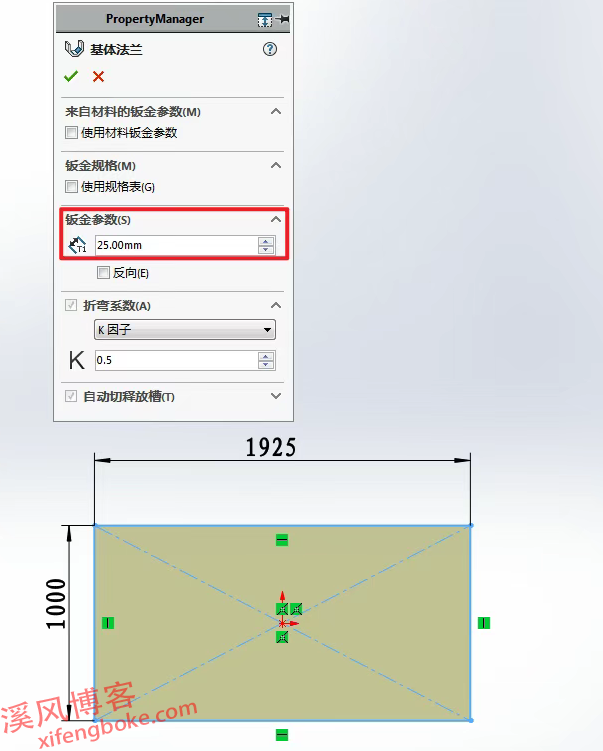
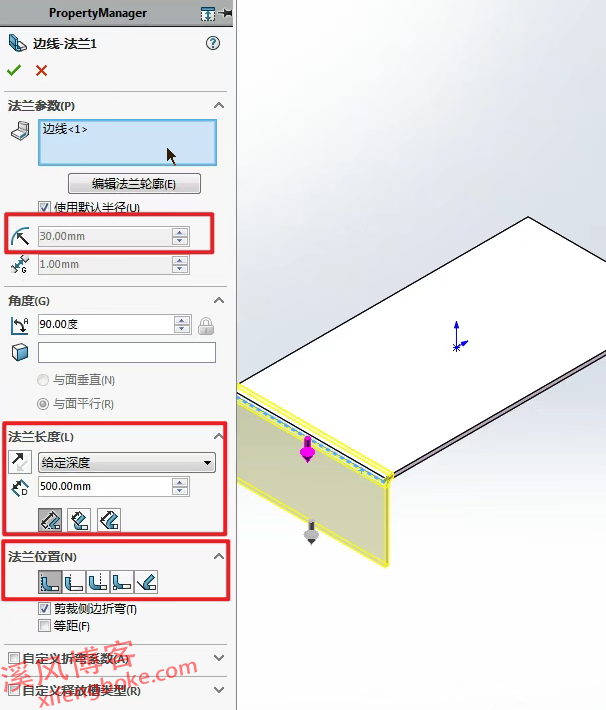
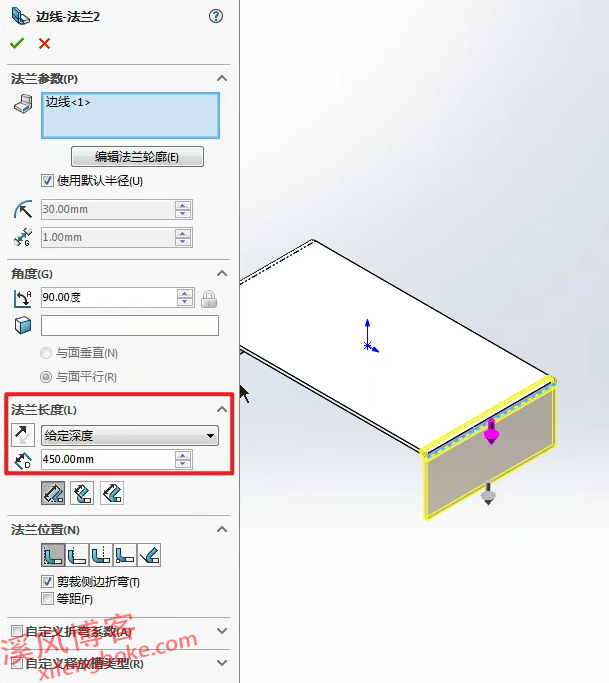

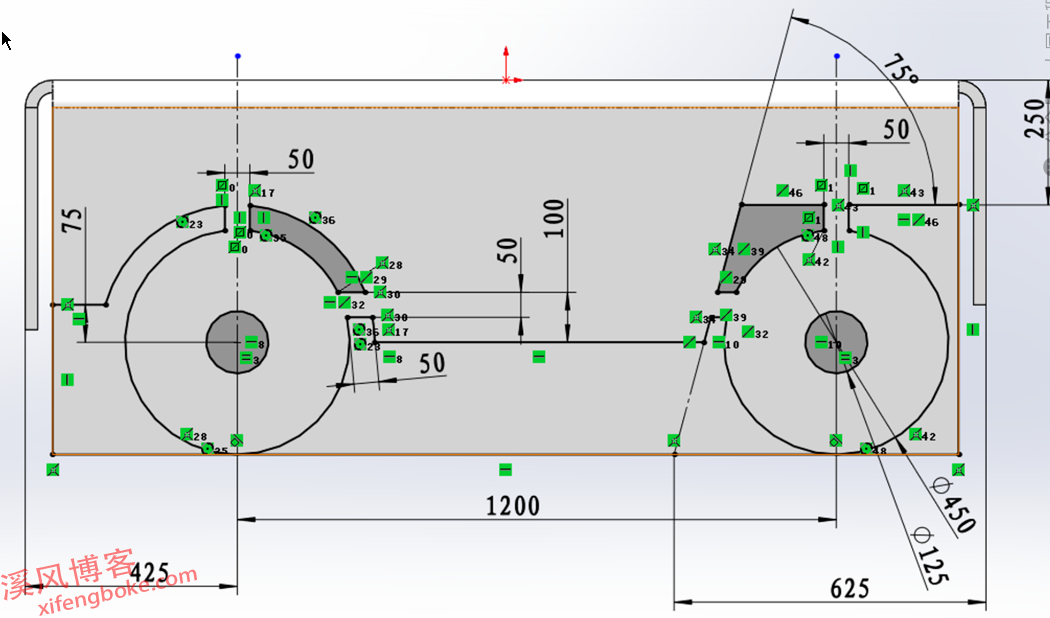
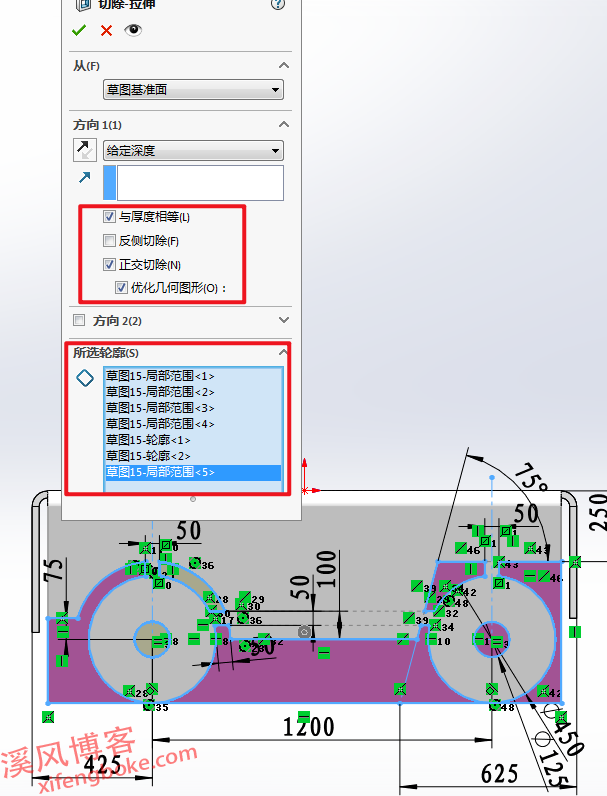
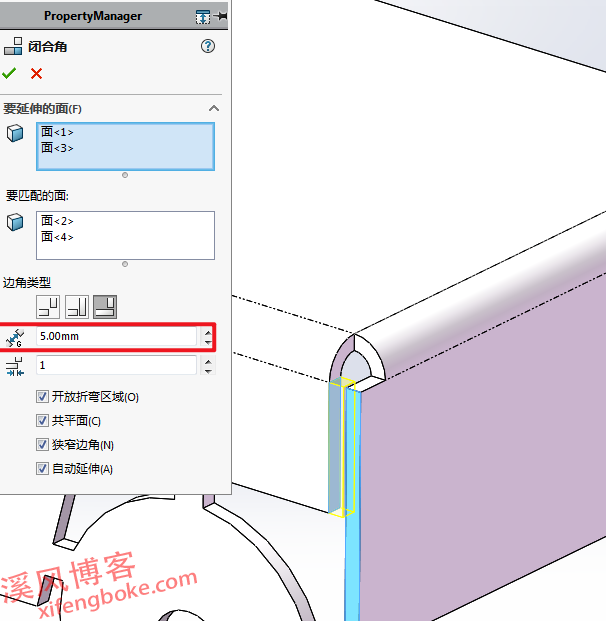
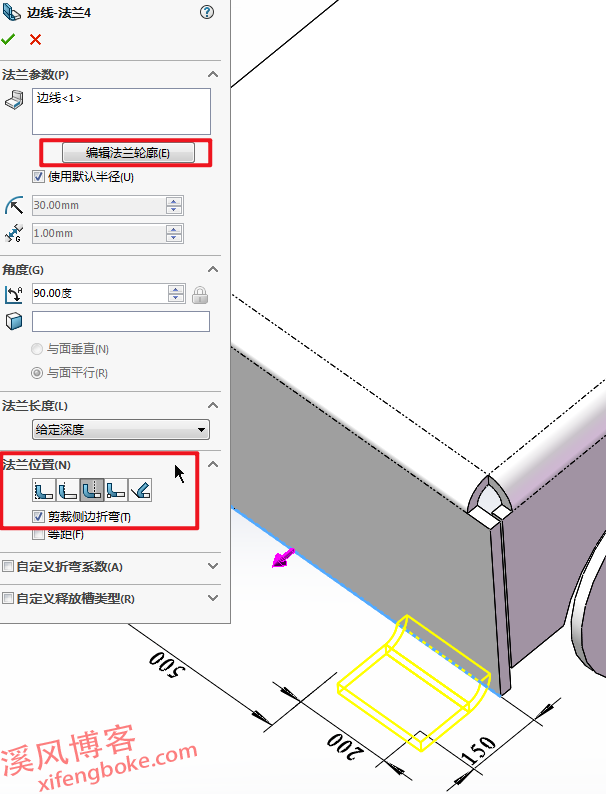
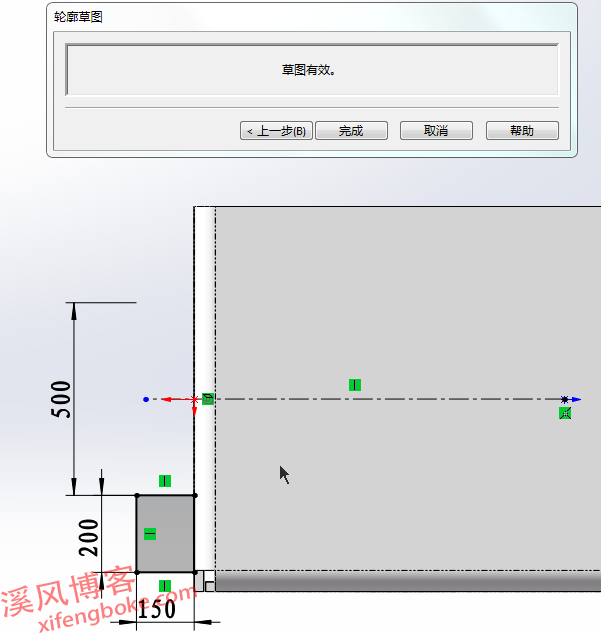
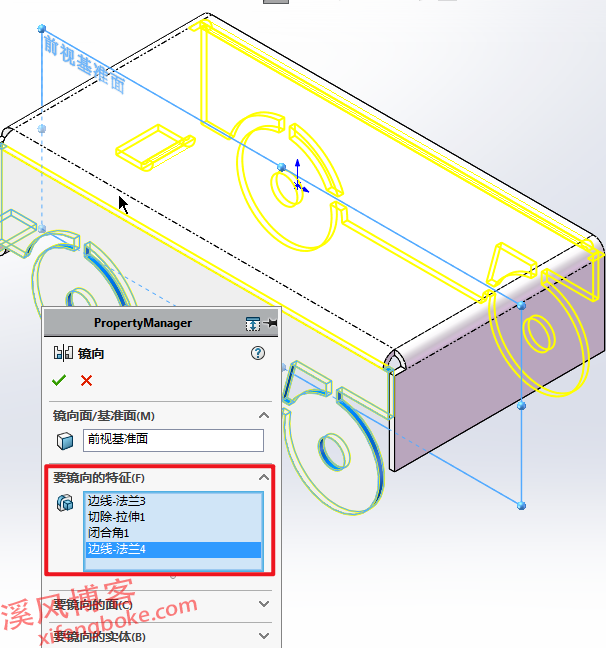
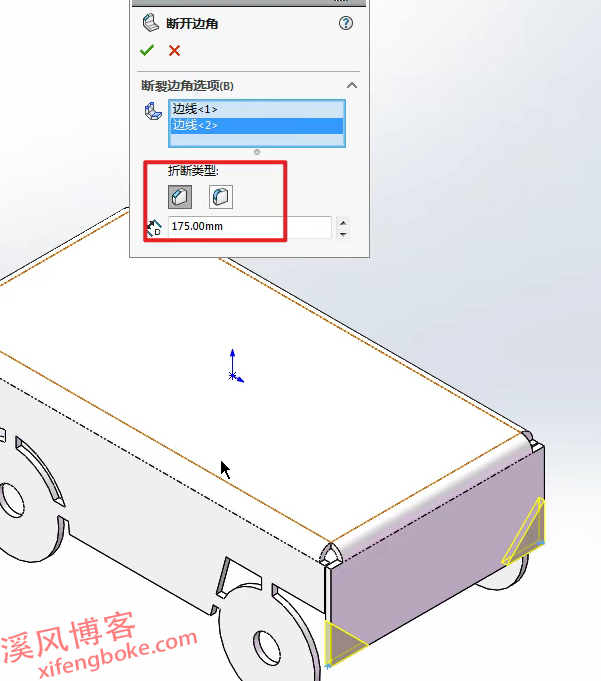
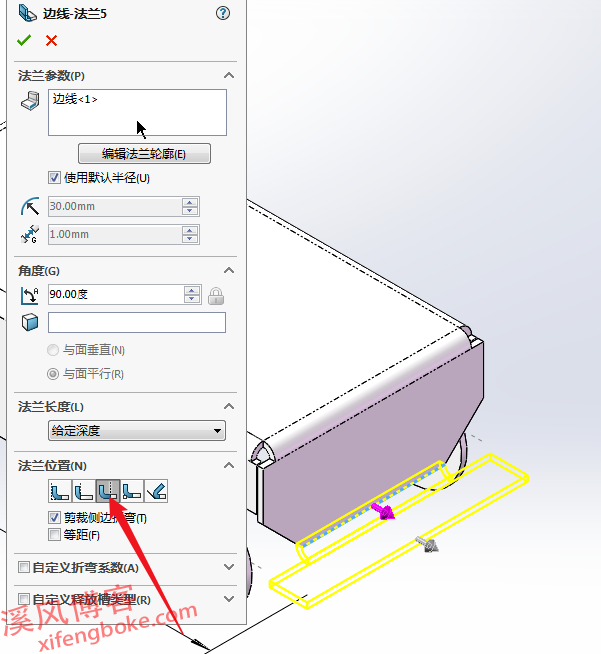

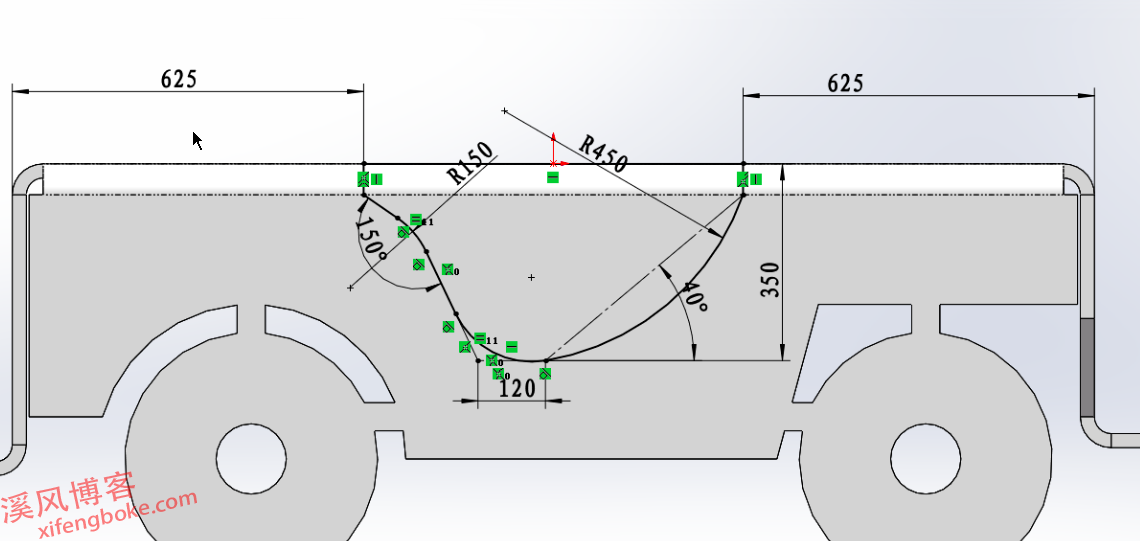
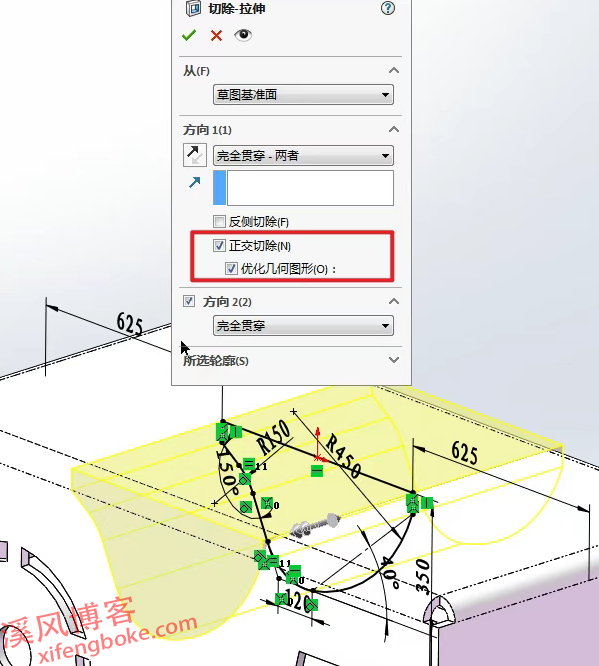
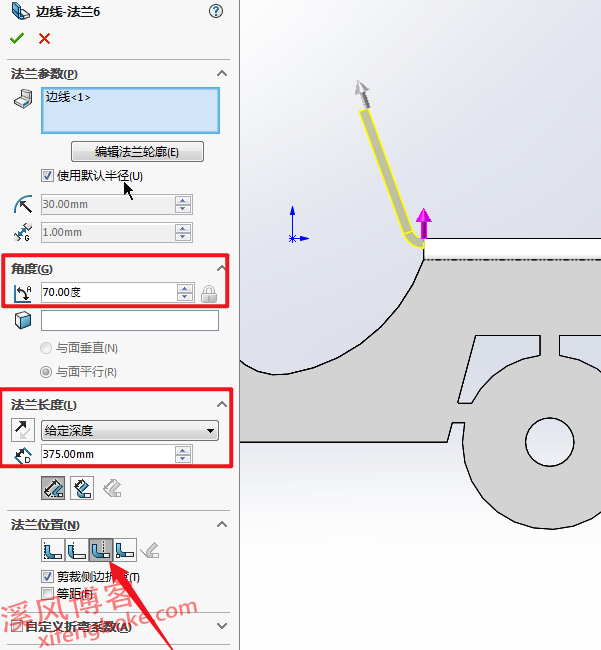
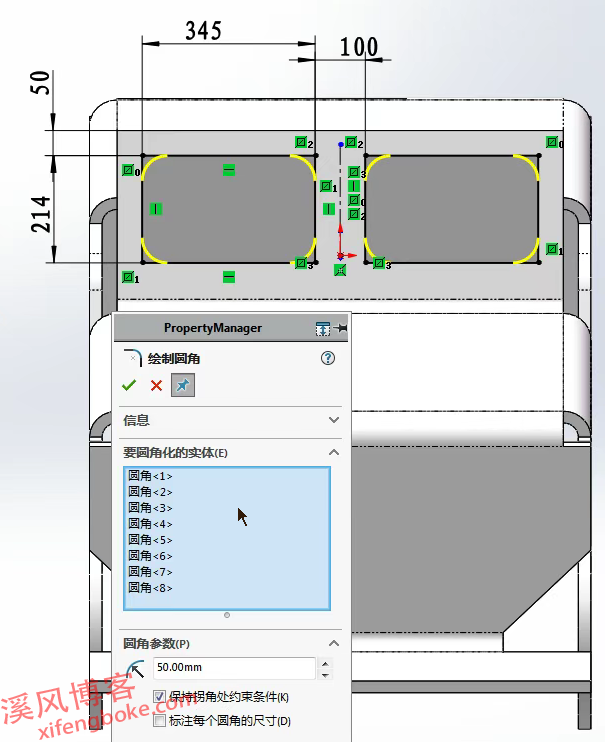
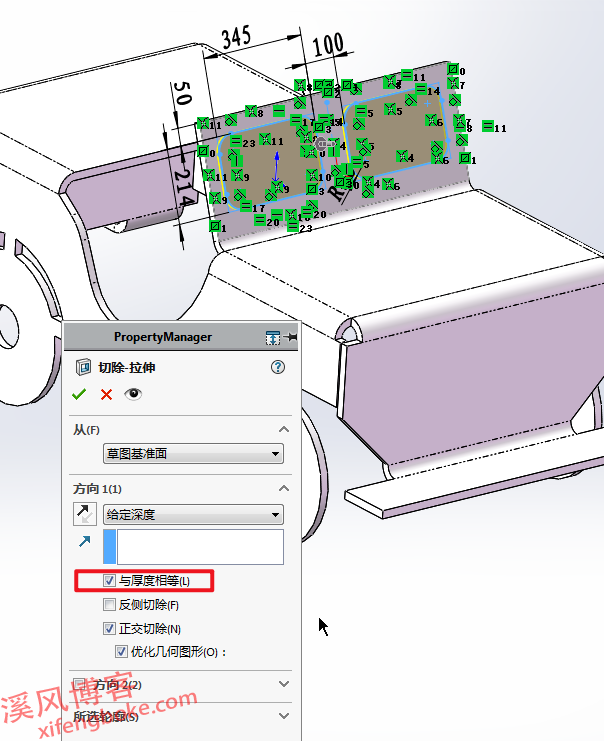
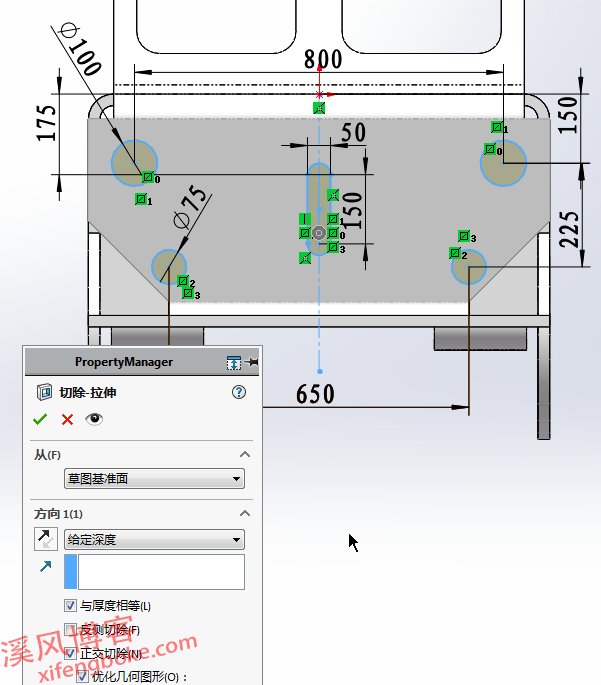

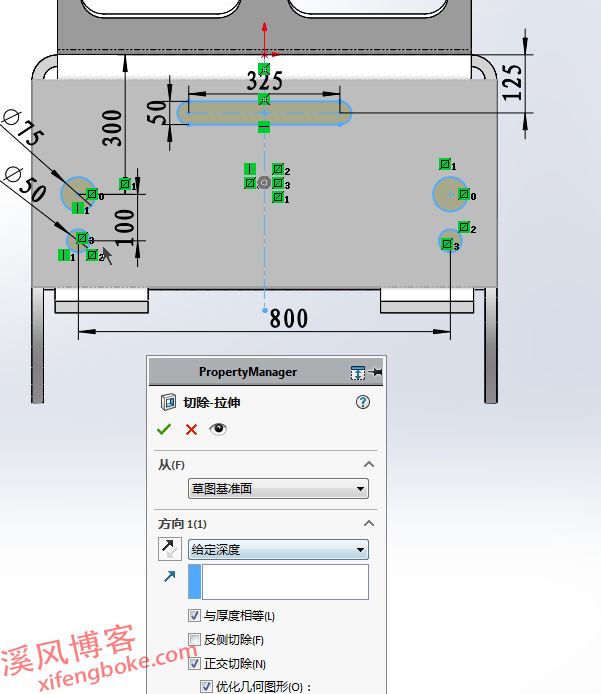
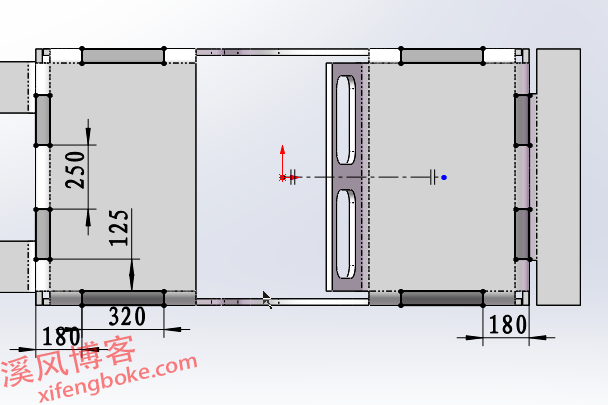
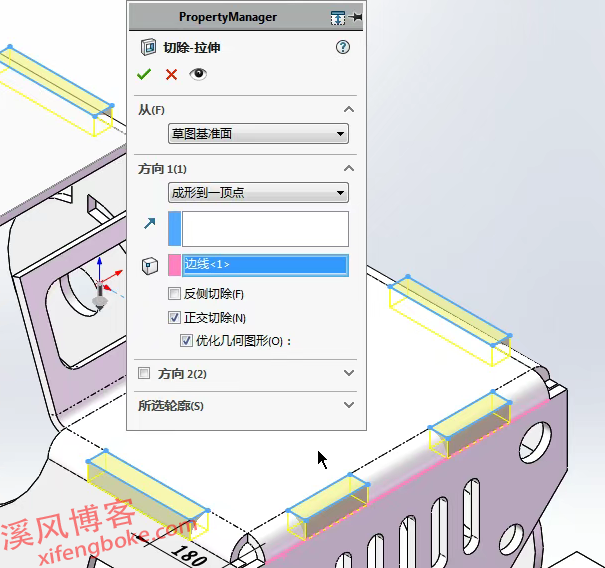
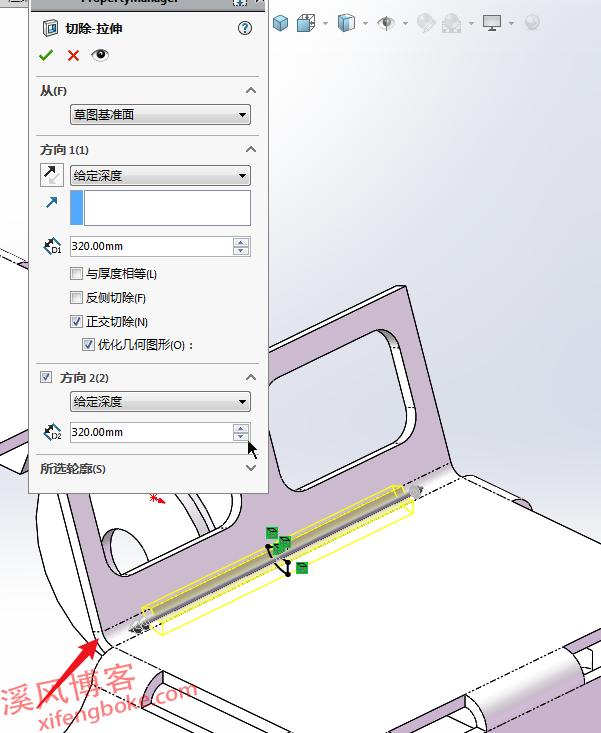
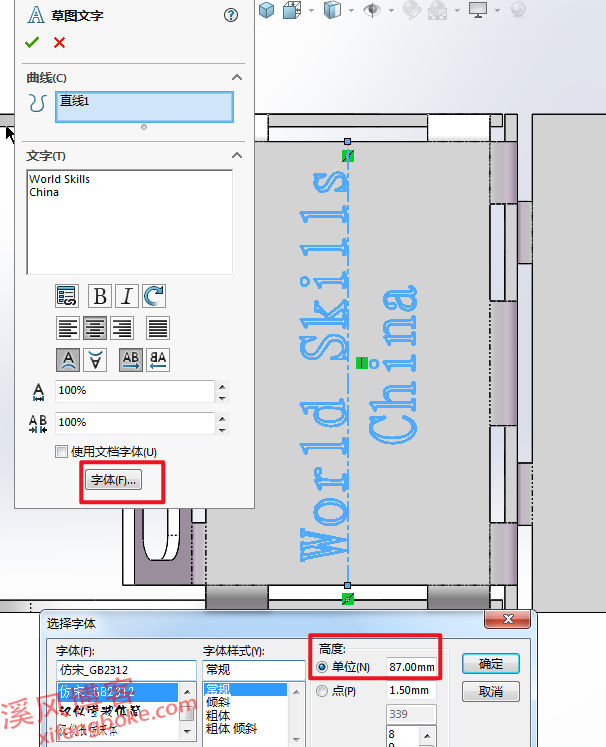

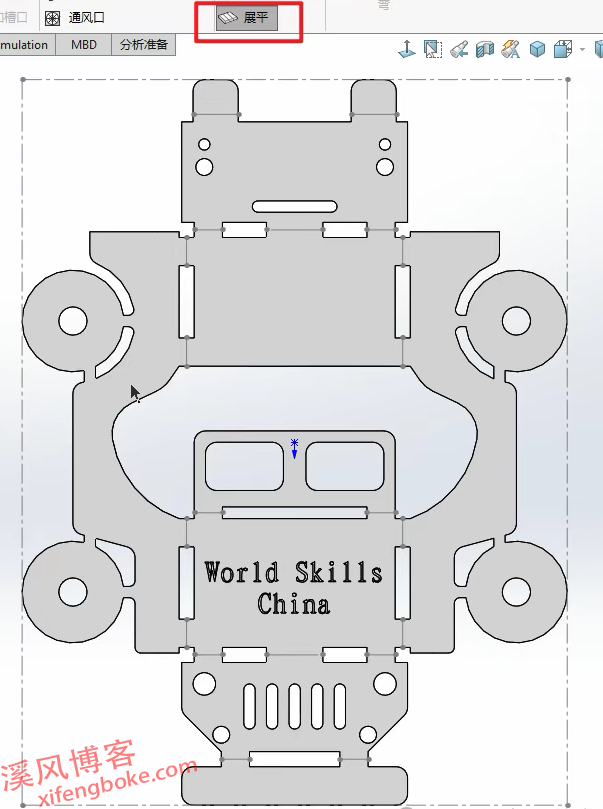











还没有评论,来说两句吧...